Painel de emergência
A funcionalidade permite encerrar todas as sessões em andamento ou bloquear acessos à dispositivos predefinidos. Permite ainda bloquear totalmente o acesso ao senhasgura, mesmo via API ou GO Endpoint Manager, por um período.
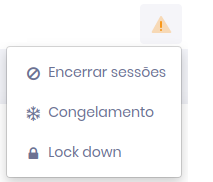
Encerrar sessões
Permite encerrar sessões em andamento com um clique.
- Usuário com a permissão System.EmergencyPanel.Control, que é oferecida somente aos usuários System.Administrator role
- MFA ativado para o usuário
- Clique no ícone Painel de Emergência, localizado no topo da página, do lado direito
- Selecione Encerrar sessões
- Na nova página aberta, insira o Token de acesso gerado por sua solução MFA
- Digite a Justificativa e, se necessário, um Código de governança
- Clique em Aplicar para concluir
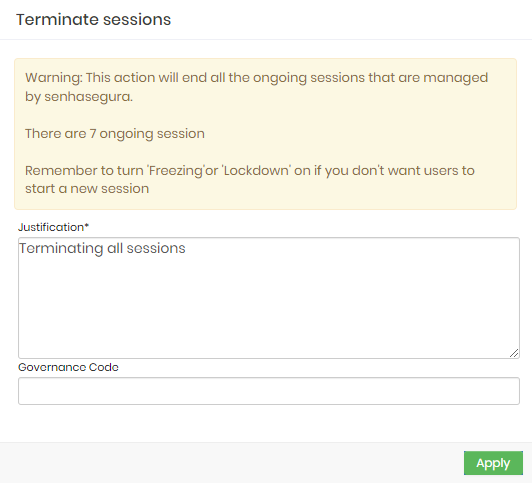
Esta opção encerra todas as sessões em andamento, porém não impede usuários de iniciarem novas sessões. Se você não pode permitir que o usuário inicie uma nova sessão, veja as opções de Congelamento ou Lockdown.
Congelamento
Impede o início de sessões em dispositivos específicos por um período de tempo.
Quando ativado, todas as sessões em dispositiovs predefinidos e usuários sem o papel de administrador de sistema não poderão iniciar novas sessões. Você pode cancelar o congelamento antes do fim programado.
Iniciar congelamento
- Usuário com a permissão System.EmergencyPanel.Control, que é oferecida somente aos usuários System.Administrator role
- MFA ativado para o usuário
- Clique no ícone Painel de Emergência, localizado no topo da página, do lado direito
- Selecione Congelamento
- Na nova página aberta, insira o Token de acesso gerado por sua solução MFA
- Defina a duração do Congelamento, digite a Justificativa e, se necessário, um Código de governança
- Clique em Salvar
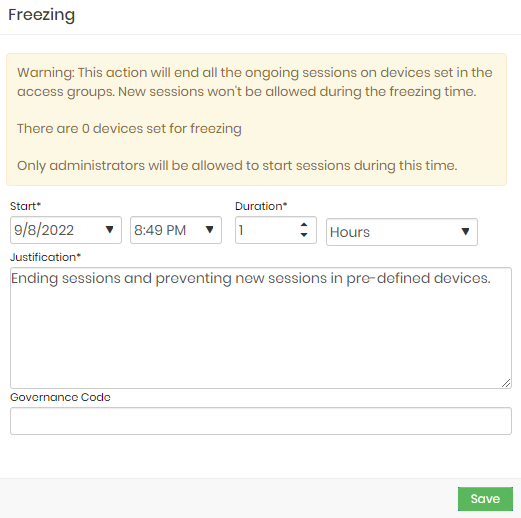
O congelamento será aplicado somente nos Dispositivos dos Grupos de Acesso que estão com a opção ativada. Você pode configurar isso na Aba Grupos de Acesso, apresentada abaixo:
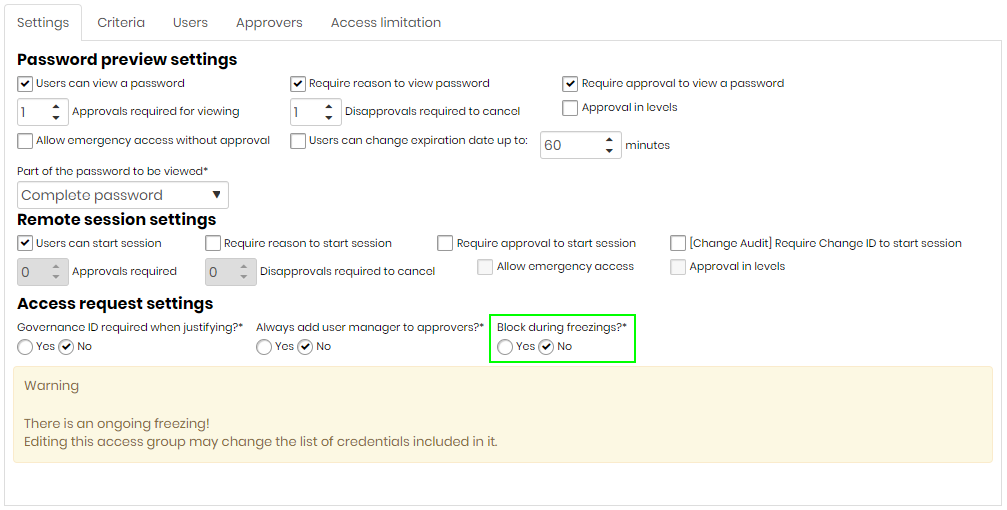
Editar um grupo de acesso durante o período de congelamento pode alterar sua lista de dispositivos afetados.
Durante o período de congelamento, você pode acompanhar quanto tempo falta para acabar.
Os usuários com o papel de administrador do sistema podem iniciar sessões durante o período de congelamento. Outros usuários serão informados de que acessos aos dispositivos estão bloqueados até o fim do congelamento.
Encerrar congelamento
- Usuário com a permissão System.EmergencyPanel.Control, que é oferecida somente aos usuários System.Administrator role
- MFA ativado para o usuário
- Clique no ícone Painel de Emergência, localizado no topo da página, do lado direito
- Selecione Encerrar congelamento
- Na nova página aberta, insira o Token de acesso gerado por sua solução MFA
- Digite a Justificativa e, se necessário, um Código de governança
- Clique em Salvar
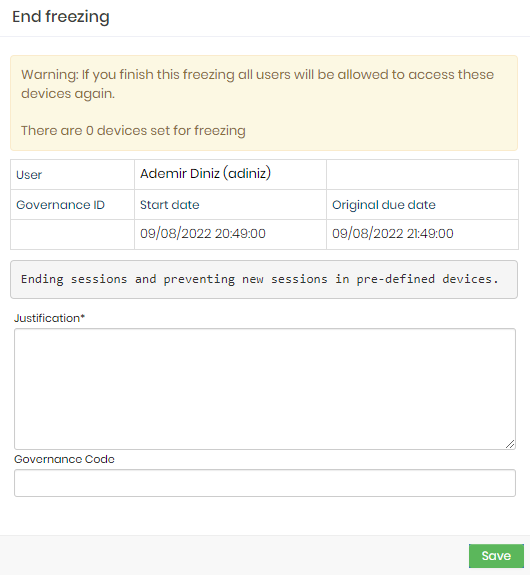
Relatório do congelamento
Você pode ver os relatórios de períodos de congelamento em Relatórios ➔ Painel de emergência ➔ Congelamento:

Com este relatório você pode ver Detalhes, Status, e Dispositivos relacionados ao congelamento ou Cancelar.
Lockdown
Iniciar um período de lockdown irá bloquear todos os acessos ao senhasegura, incluindo interface web, chamadas de API e usuários GO Endpoint Manager.
Essa opção pode causar downtime em um serviço que usa o senhasegura via API, por exemplo.
Todas as sessões em andamento serão interrompidas e todos os usuários serão desconectados. Somente usuários com a permissão System.EmergencyPanel.Control poderão acessar o senhasegura via interface web.
Iniciar lockdown
- Usuário com a permissão System.EmergencyPanel.Control, que é oferecida somente aos usuários System.Administrator role
- MFA ativado para o usuário
- Clique no ícone Painel de Emergência, localizado no topo da página, do lado direito
- Selecione Lockdown
- Na nova página aberta, insira o Token de acesso gerado por sua solução MFA
- Defina a Duração do lockdown, digite a Justificativa e, se necessário, um Código de governança
- Clique em Salvar
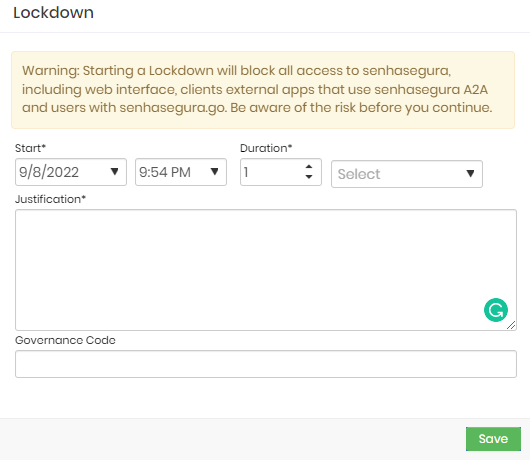
Durante o período de congelamento, você pode acompanhar quanto tempo falta para acabar.
Chamadas API receberão a seguinte mensagem:
{
"response": {
"status": 503,
"mensagem": "senhasegura is under Lockdown until 09/08/2022 22:54:00",
"erro": true,
"cod_erro": 100,
"message": "senhasegura is under Lockdown until 09/08/2022 22:54:00",
"error": true,
"error_code": 100
}
}
Encerrar lockdown
- Usuário com a permissão System.EmergencyPanel.Control, que é oferecida somente aos usuários System.Administrator role
- MFA ativado para o usuário
- Clique no ícone Painel de Emergência, localizado no topo da página, do lado direito
- Selecione Encerrar lockdown
- Na nova página aberta, insira o Token de acesso gerado por sua solução MFA
- Digite a Justificativa e, se necessário, um Código de governança
- Clique em Salvar

Relatório de Lockdown
Você pode ver os relatórios de períodos de lockdown em Relatórios ➔ Painel de emergência ➔ Lockdown:
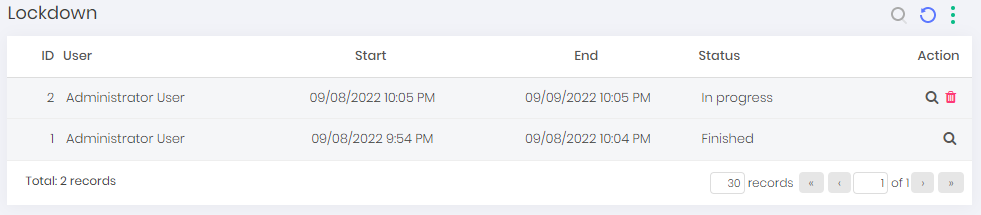
Com este relatório você pode ver Detalhes e Status do lockdown ou Cancelar.
Notificações do painel de emergência
Vá para Configurações ➔ Notificações ➔ Configurações ➔ Nova notificação. Ao clicar para adicionar uma nova notificação no campo Categoria, selecione a opção Painel de emergência e filtre. Selecione as opções desejadas para criar notificações para as ações de:
- Botão de emergência
- Lockdown iniciado
- Lockdown finalizado
- Freezing iniciado
- Freezing finalizado